Comment corriger le code d'erreur Hulu P-Dev320
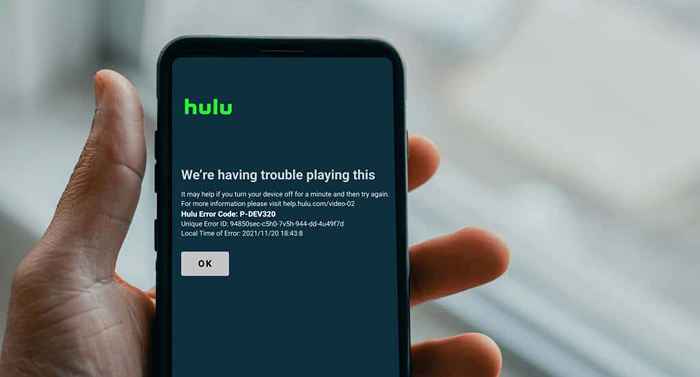
- 1094
- 179
- Zoe Dupuis
Le code d'erreur P-Dev320 apparaîtra sur votre écran si votre appareil ne peut pas établir de connexion avec les serveurs de Hulu. Cette erreur pourrait être due à des problèmes avec votre connexion Internet ou vos problèmes avec les serveurs de Hulu.
L'utilisation d'une version obsolète de l'application de streaming sur votre appareil peut également déclencher le code d'erreur Hulu P-Dev320. Les causes et leurs solutions respectives varieront en fonction de votre appareil de streaming. Nous sommes convaincus qu'au moins l'un des conseils de dépannage ci-dessous résoudra le code d'erreur Hulu P-Dev320.
Table des matières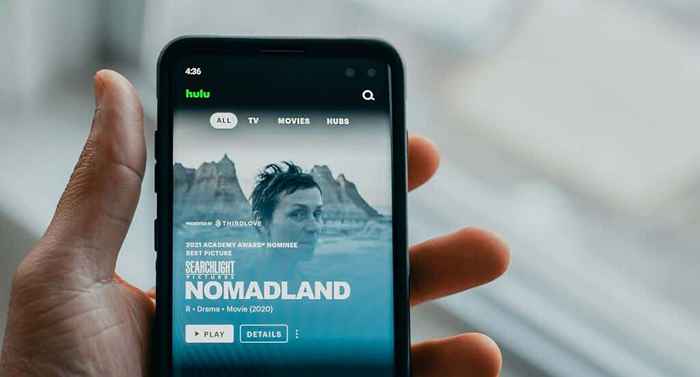
Pour les connexions cellulaires, assurez-vous de ne pas épuiser votre plan Internet. Activez également le mode avion, attendez quelques secondes et désactivez le mode avion. Qui actualisera la connexion Internet de votre appareil et arrêtera éventuellement le code d'erreur Hulu P-Dev320.
Désactivez toute connexion VPN, puis réinitialisez les paramètres de votre routeur.
Contactez votre FAI si vous ne pouvez toujours pas diffuser de films dans Hulu ou d'autres applications de streaming.
3. Forcer la fermeture et rouvrir Hulu
Hulu peut échanger des données avec votre appareil si l'application Hulu fonctionne mal. Force-Quit Hulu sur votre appareil de streaming, relancer l'application et voir si cela met fin à l'erreur P-Dev320.
Pour forcer Hulu sur Android, allez à Paramètres > Applications et notifications > Toutes les applications ou Voir toutes les applications > Hulu > Arrêt de force et sélectionner D'ACCORD sur l'invite.
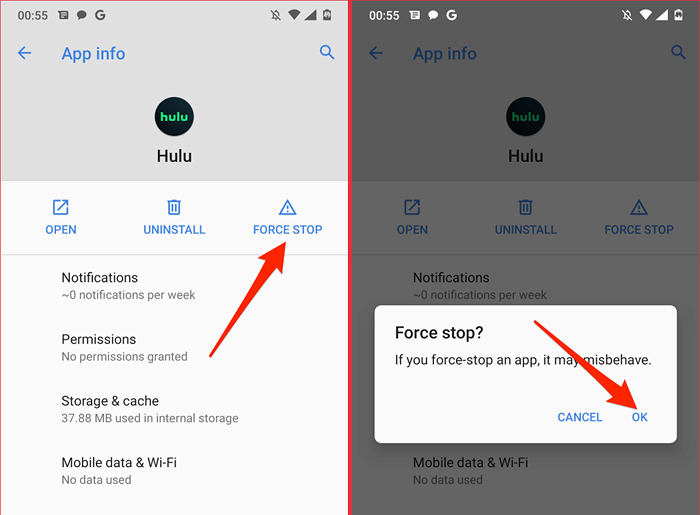
Sur Apple TV, appuyez sur le bouton TV sur votre télécommande Apple TV pour lancer la vue de commutation d'applications. Naviguez vers Hulu et balayez sur le Clickpad ou la surface tactile pour forcer son application.
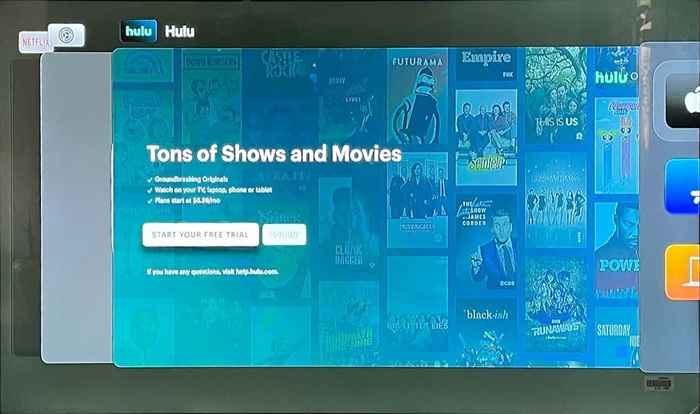
Si vous obtenez le code d'erreur Hulu P-Dev320 sur un appareil Fire TV, allez à Paramètres > Applications > Gérer les applications installées > Hulu et sélectionner Arrêt de force à forcer-QUIT HULU.
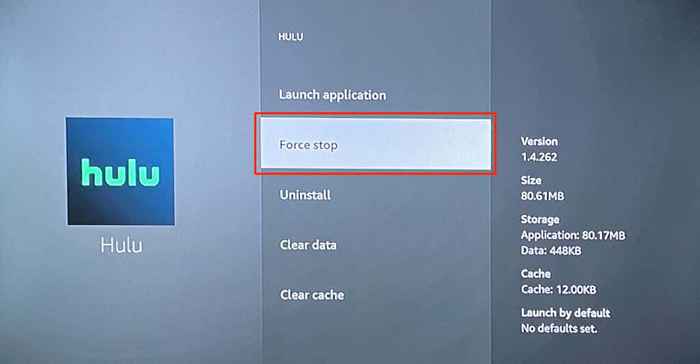
Rouvrir Hulu après la force qui a pour savoir l'application et vérifier si vous pouvez diffuser des films sans problèmes.
4. Mettre à jour Hulu

Hulu peut parfois lancer le code d'erreur P-Dev320 si vous exécutez une version obsolète de l'application. Dirigez-vous vers l'App Store de votre appareil et installez toute mise à jour disponible pour Hulu. Mieux encore, configurez votre périphérique de streaming pour mettre à jour automatiquement Hulu dès qu'il y a une nouvelle version dans l'App Store.
Reportez-vous à la page du système et des mises à jour d'application sur le site Web de Hulu pour des instructions explicites sur la mise à jour de Hulu sur tous les appareils compatibles.
5. Effacer les données de votre navigateur
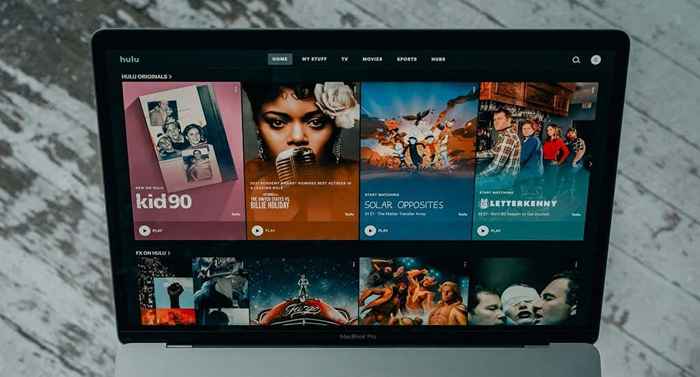
Si vous diffusez Hulu sur un ordinateur PC ou Mac, l'effacement des données de votre Hulu dans votre navigateur peut résoudre les problèmes qui provoquent le code d'erreur Hulu P-Dev320. La suppression des données et des cookies du site de Hulu vous signera Hulu. Assurez-vous que vous avez vos informations d'identification de compte avant de continuer.
Effacer les données de Hulu dans Safari
Fermez l'onglet Hulu dans Safari (ne fermez pas le navigateur) et suivez les étapes ci-dessous.
- Sélectionner Safari dans la barre de menu et sélectionnez Préférences.
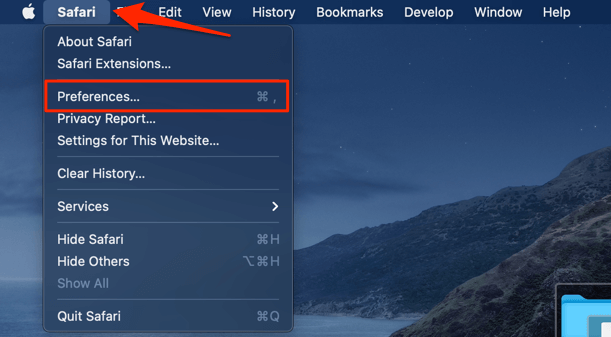
- Accédez à l'onglet «Confidentialité», sélectionnez Gérer les données du site Web.
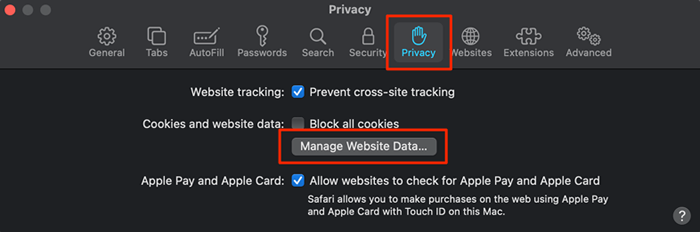
- Taper Hulu dans la barre de recherche et sélectionner Enlever tout.
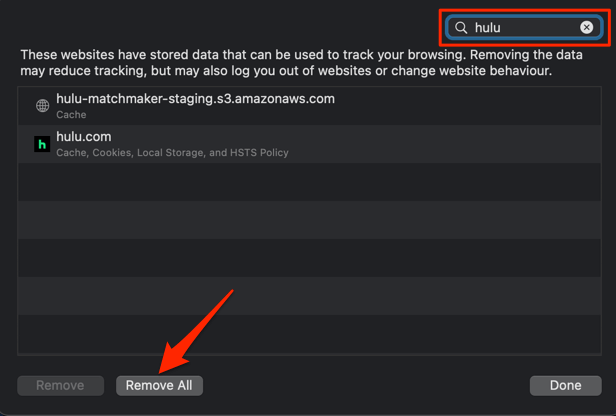
- Sélectionner Supprimer maintenant procéder.
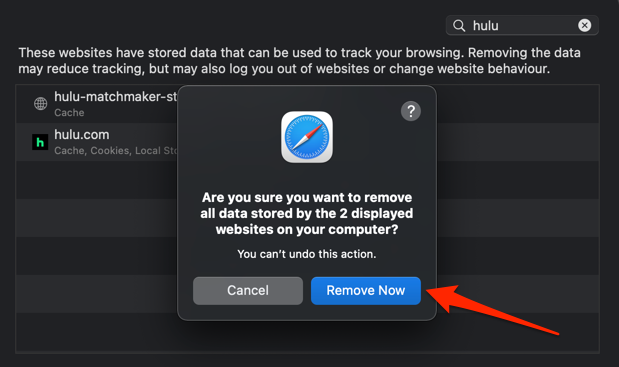
- Sélectionner Fait et rouvrez Hulu dans un nouvel onglet.
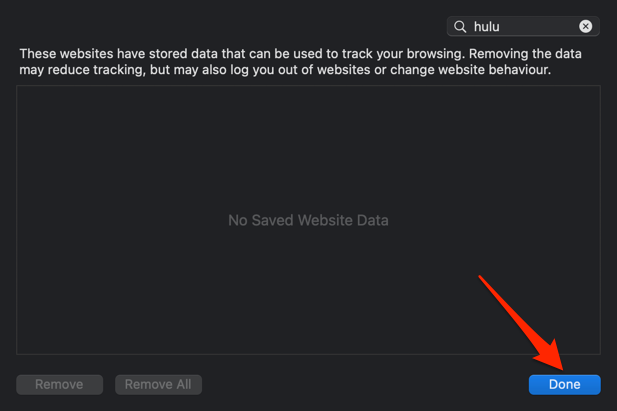
Effacer les données de Hulu dans Google Chrome
Pâte chrome: // paramètres / sitedata Dans la barre d'adresse, appuyez sur Entrer, taper Hulu dans la barre de recherche et sélectionner Retirez tous les.
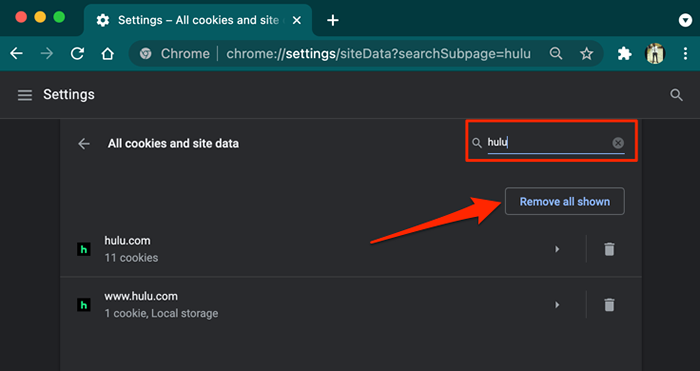
Effacer les données de Hulu dans Mozilla Firefox
Fermez tous les onglets Hulu dans Firefox, ouvrez un nouvel onglet et suivez les étapes.
- Pâte À propos: Préférences # Confidentialité dans la barre d'adresse et appuyez sur Entrer.
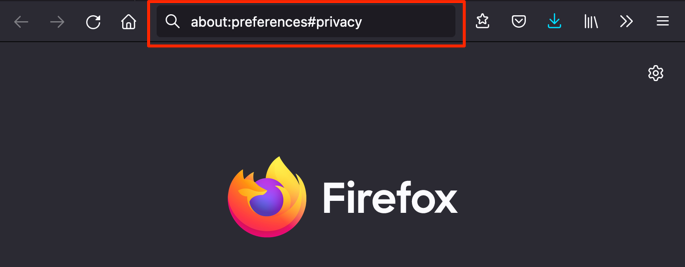
- Faites défiler vers la section «Cookies and Site Data» et sélectionnez Gérer les données.
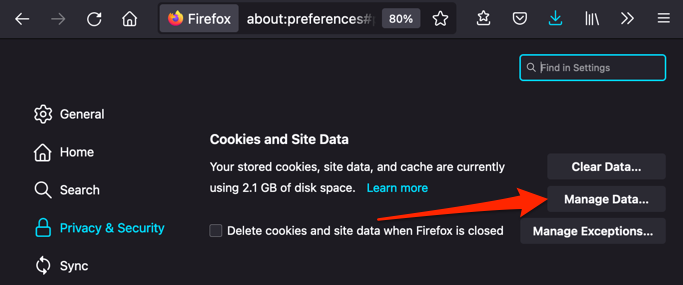
- Taper Hulu dans la barre de recherche et sélectionner Retirez tous les.
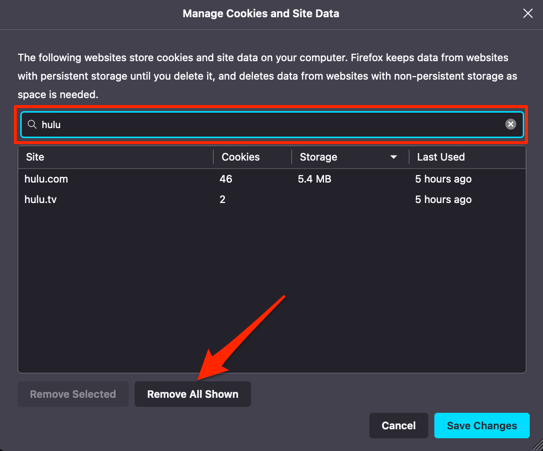
- Sélectionner Sauvegarder les modifications Et essayez de streaming Hulu dans un nouvel onglet.
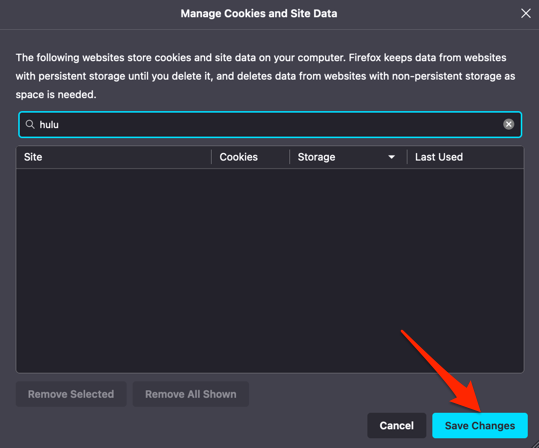
Cookies Hulu effectivement dans Microsoft Edge
Fermez tous les onglets Hulu, coller Edge: // Paramètres / Sitedata Dans la barre d'adresse, tapez Hulu dans la barre de recherche et sélectionner Retirez tous les.
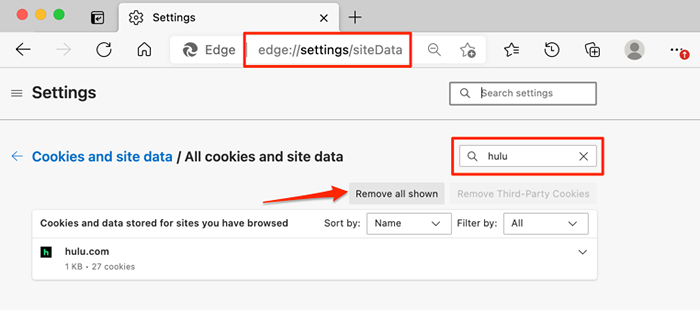
Rouvrir Hulu dans un nouvel onglet et vérifier si cela arrête l'erreur P-Dev320.
6. Mettez à jour votre navigateur
Les films Hulu en streaming avec un navigateur obsolète ou non pris en charge peuvent également déclencher le code d'erreur P-Dev320. Hulu recommande le contenu en streaming en utilisant les dernières versions de Google Chrome, Safari ou Mozilla Firefox sur Mac et Windows Apparents. Microsoft Edge fonctionne avec Hulu uniquement sur les appareils Windows.
Dirigez-vous vers le menu des paramètres de votre navigateur et assurez-vous qu'il est à jour.
Pour Firefox, accédez aux paramètres et sélectionnez Vérifier les mises à jour Dans la section «Firefox Mises à jour». Nous recommandons également de basculer Installez automatiquement les mises à jour Firefox se met donc à jour lorsqu'il y a une nouvelle version.
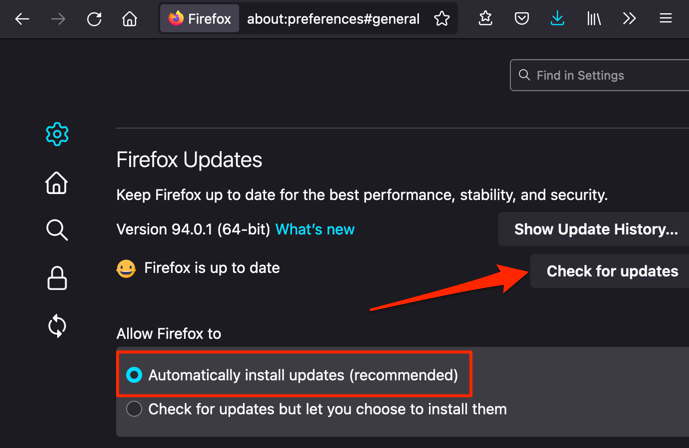
Pour mettre à jour Microsoft Edge, allez à Paramètres, sélectionner À propos de Microsoft Edge sur la barre latérale gauche et attendez que le navigateur se mette à jour.
La mise à jour du chrome est tout aussi facile. Pâte chrome: // Paramètres / aide Dans la barre d'adresse, appuyez sur Entrer, sélectionner Mettre à jour Google Chrome, et rouvrez Hulu dans un nouvel onglet lorsque la mise à jour est terminée.
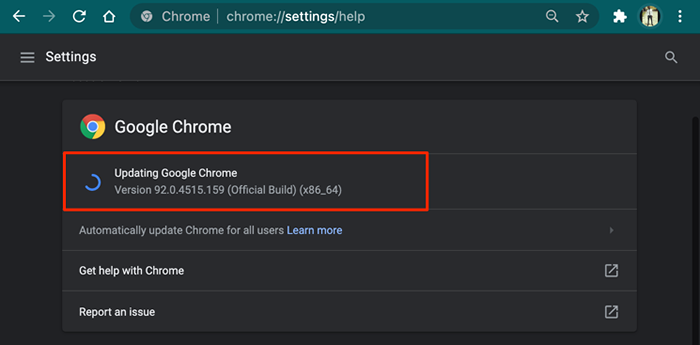
Fermez et rouvrez votre navigateur si le code d'erreur Hulu P-Dev320 persiste. Vous pouvez également essayer de diffuser Hulu dans un autre navigateur ou appareil pris en charge.
7. Redémarrez votre appareil
Le cycle d'énergie Votre dispositif de streaming pourrait éliminer les problèmes du système, ce qui a fait du mal à Hulu. Redémarrez votre smartphone, décodeur, Smart TV ou tout appareil sur lequel vous diffusez Hulu sur. Ouvrez Hulu lorsque votre appareil revient et vérifiez si l'erreur réapparaît.
8. Réinstaller Hulu
Il pourrait y avoir un problème avec la version de l'application Hulu installée sur votre appareil. Si vous n'êtes pas en mesure de mettre à jour Hulu, ou si l'erreur P-Dev320 se poursuit après la mise à jour de Hulu, supprimez l'application et réinstallez la dernière version de l'App Store de votre appareil.
Contacter le support Hulu
Nos recherches montrent que le code d'erreur Hulu P-Dev360 est répandu sur les appareils TV. Bien que Hulu dit qu'il examine le problème, il n'y a pas d'ETA sur un correctif. Contactez le support Hulu via un appel téléphonique ou un chat Web si aucune des recommandations de dépannage ne résout le problème.
- « Comment résoudre «il y a un problème avec votre licence de bureau»
- Comment ouvrir des fichiers EXE sur un Mac »

